今やどんな職種でもパソコンの能力は必須です。
にも関わらず、不慣れな操作で効率が悪い方もいっぱいおられます。
めんどくさくなく、これさえ覚えていれば間違いなく業務効率が上がる内容をお伝えしますので、初級者から中級者必見です。
- 絶対必要なパソコンのショートカットキー
- Windowsのクリップボードについて
- 辞書登録の活用
- マウスの選び方、使い方について

疑問点や感想があれば
⇒気軽にコメントもお待ちしています。
この記事が良ければ
⇒”いいね!・SNSでのフォロー”もらえるとモチベーションに繋がります!
この記事を読むべき対象者

ズバリ「Ctrl+C」を使っていない方です。
これは代表的な”ショートカットキー”なんですが、これだけ便利にも関わらず、「覚えるのがめんどくさい」とか「そもそも何なのかわからない」という方が大勢おられます。
ショートカットキーとはマウスで選択せずともキーボードのみで操作を選択出来るようになるキーの組み合わせです。
例)文章をコピーする際に
通常⇒①文章を選択⇒②右クリック⇒③『コピー』を押す
ショートカットキー⇒①文章を選択⇒②「Ctrl+C」入力
という形で操作を省略する事ができる便利なキーです。
かく言う私も社会人になるまで使ったことがありませんでしたが、一度試してからは、コピーをマウスでしたことなどありません。コピーってPC一回使うときには必ず使うような作業なので、よく使うので忘れないんですよね。
ショートカットキーを避ける方々の理由の一つに膨大な量があって覚えれないからと敬遠する方も多いので、”コレさえまず覚えておけば”というのを纏めます。
間違いなく作業がはかどるような操作なので、これを覚えてからわかるショートカットを増やしていきましょう。

おそらくこれらのショートカットキーを使っていない方々は、今回の記事の内容も知らない方も多いかと思いますので、是非最後までご確認下さい。
これだけは覚えておきたいショートカットキー8選
| ショートカットキー | 内容 | 備考 | 使用頻度 |
|---|---|---|---|
| Ctrl+C | コピー | 基本中の基本 | |
| Ctrl+X | 切り取り | 同上 | |
| Ctrl+V | ペースト(貼り付け) | 同上 | |
| Ctrl+Z | 一つ前の操作に戻る | WEBでの打ち込みに最適 | |
| Ctrl+F | 検索 | ページ内からワードを検索出来る | |
| Ctrl+A | 全選択 | ページ内全てを全選択 | |
| Ctrl+P | 印刷 | かなりの時間短縮 | |
| Win+V | クリップボードを開く | 次の見出しで説明 |
以上が代表的なショートカットです。
- 試しに何度も使ってみる
- ”Ctrl+Cの「C」はコピー”など覚え方を工夫する
- 使った際に『便利だな~』と実感する
これらを意識していると手が勝手に覚えて使用出来る様になります!
クリップボードを使おう(Windows10以降のみ)
コピーをしていて、「あ、1個前にコピーしたやつ貼り付けたいな」と思った事無いですか?
皆さんが使っているコピー&ペースト、実はコピーをすると”クリップボード”という所に保管されているんです。
Windows10ではクリップボードを[Windows]+[V]で呼び出して使うことが出来ます。
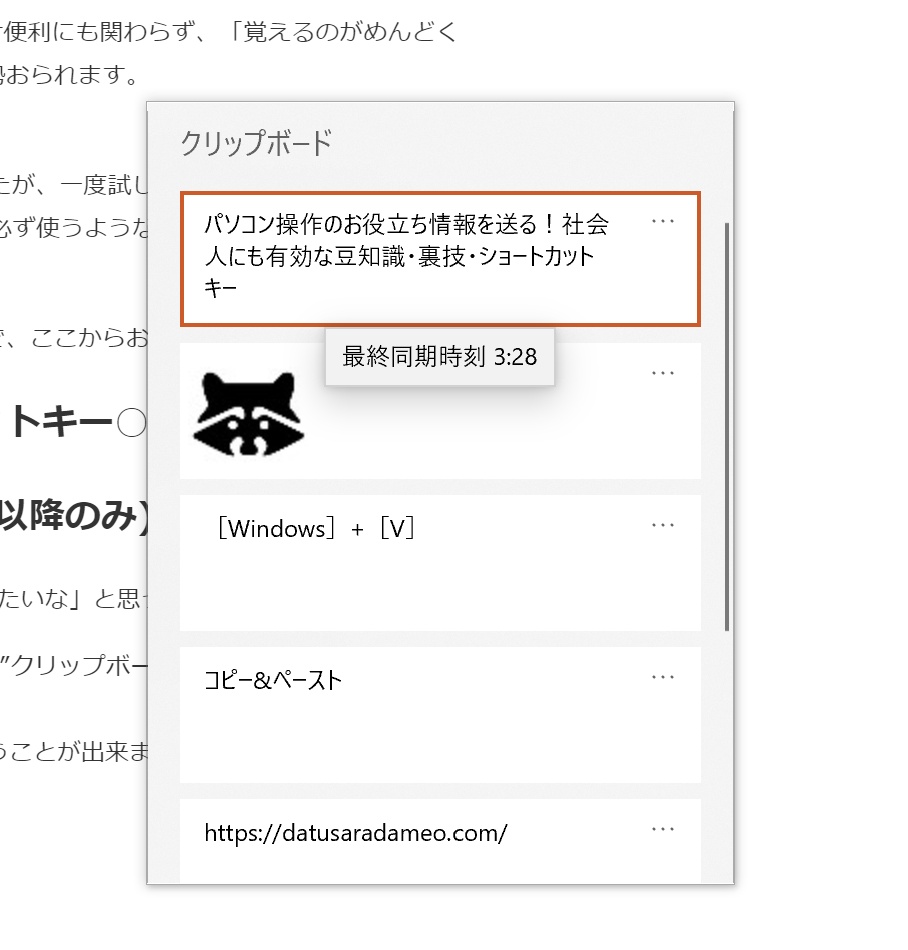
ちなみに画像やスクリーンショットも記憶されます。
よく使う物はピン留めする事も出来、通常は再起動・シャットダウンで全て無くなりますが、ピン留めしておけば、いつでも呼び出せるようになります。
メールのテンプレであったり、よく使うメールアドレス・WEBアドレスなどをピン留めしておけば非常に便利です。
辞書登録を活用しよう
辞書登録機能、よく使われる定型文などを登録されている方も多いですが、これらを登録しておけば作業がはかどります。
| 読み方 | 内容 |
|---|---|
| じゅうしょ | 神奈川県○○市~ |
| ゆうびんばんごう | 210ー○○○○ |
| でんわばんごう | 090ー○○ー×× |
| めーる | ××@gmail.com |
| うぇぶ | https://datusaradameo.com/ |
等々。
忘れやすい物やよく使う物を辞書登録しておけば、次回からの入力がめちゃくちゃ楽になります。

ここにあげた内容の物は携帯でも登録しておけば『あれ、郵便番号何番だっけ?』とか『会社用携帯の番号なんだっけ?』といったときに非常に便利です。
クリックを使いこなそう
普段めちゃくちゃ使うのに意外と知らない内容はコレ!
マウス1回クリック⇒選択
マウス2回クリック⇒単語選択
マウス3回クリック⇒文章全選択
簡単なのに意外と知らない人も多いはず。
マウスで端から端までドラッグするのはめんどくさいしミスも出てくるので、是非試してみて下さい。
Fnキーを使おう

キーボード下段の左側にあるキーです。 このキーを押しながら他のキーを押すことで、画面の明るさや音量を調整したり、特殊なキーの代わりをするなど、パソコン固有の機能を利用できます。

マウスを極力使わない様にする事で、移動時や省スペースでの作業がはかどるようになります。
マウスは絶対5つボタン以上を選ぶ!

上のマウスは5つボタンですが、何の変哲も無いスタンダードなマウスは基本3ボタンが多いです。
【右ボタン・左ボタン・ホイール】
しかしそこをあえて5ボタンの物にすることにより、作業スピードが一気にUPします。
5ボタンのマウスではなにが出来るかというと、
5ボタンでは【進む・戻る】ボタンが追加される
この機能により大きく作業スピードが向上します。

一度使い出すと、無いと違和感があるぐらい便利です。
あっても邪魔にならないので、マウスを選ぶ際は5ボタン以上一択です。
PC知識が無くぜんぜん上達しない…とお困りの方は
ここまで便利なPCがはかどるお役立ち情報をお伝えしてきましたが、中々自分だけではPCが上達しない・・・と感じている方もおられると思います。
そういった方におすすめなのはWEBの知識を10分から学べるサービス「ヒント」 ![]() というサービスです。現役のプロに様々なWEBの知識をオンラインのZOOMでマンツーマンで行ってくれます。
というサービスです。現役のプロに様々なWEBの知識をオンラインのZOOMでマンツーマンで行ってくれます。
ウェブサイト・プログラミング・パソコン入門・SNS・スマホ操作・動画作成・グラフィック・イラストと幅広い分野で講義を受けることができ、老若男女全ての世代の方にご利用頂けます。

独学での能力UPに壁を感じている方は、ぜひご利用をお勧めします!!
まとめ
いかがでしたでしょうか?
この記事に書いた内容をマスターすれば、間違いなく時間短縮で効率的に作業が出来ます。
- ショートカットキーを使う
- クリップボードを活用する
- 辞書登録を活用する
- Fnキーを使用する
- クリックを使いこなす
- マウスは5ボタン以上
覚えておいて損は無い内容で、これらを使いこなせばPCが出来る人のように振る舞うことも出来るので、是非実践してみて下さい!!
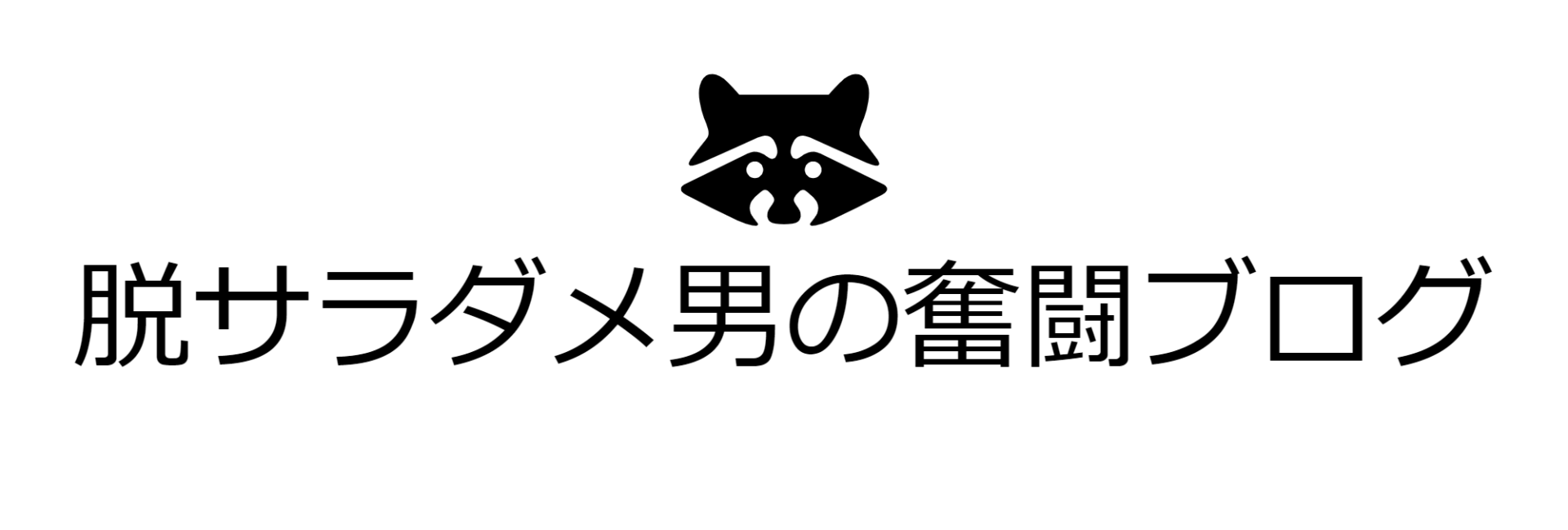





カテゴリー